February 3
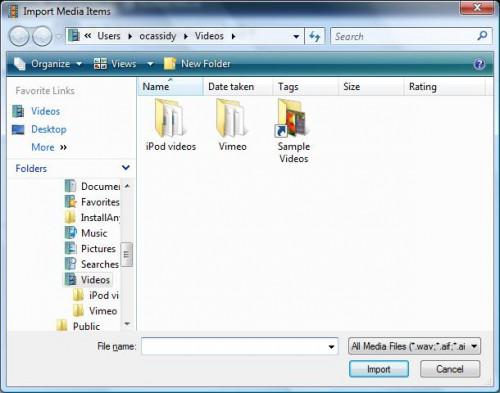
Nella nostra età attuale della tecnica a mano, sembra che quasi tutti hanno un qualche tipo di dispositivo che spara video. Molte persone fanno e condividere video con amici e familiari utilizzando il video hosting e siti di social networking come YouTube e Facebook. Prima si va a pubblicare la tua video online, si potrebbe spesso desiderare di modificarlo, anche se, per renderlo più conciso e divertente.
1 Ogni versione di Windows include un semplice programma di editing video chiamato Movie Maker. Per aprire questo programma, è sufficiente fare clic sul menu Start, poi vai a "Tutti i programmi". Esamina l'elenco dei programmi installati per Windows Movie Maker. Se non lo vedi subito, potrebbe essere necessario andare nella cartella Accessori per trovarlo. Clicca su di esso per avviarlo.
Quindi, importare il file WMV in Movie Maker. Per farlo, è sufficiente fare clic sul pulsante Importa media nell'angolo in alto a sinistra della finestra Movie Maker. Si aprirà una finestra di dialogo che permette di navigare al file. Ad esempio, se il file si trova sul desktop, fare clic sul collegamento "Desktop" sul lato sinistro della finestra di dialogo. Se non è possibile trovare, utilizzare la funzione di ricerca nell'angolo in alto a destra. Una volta selezionato il file corretto, fare doppio clic su di esso o premere il pulsante "Importa".
3 Dopo aver importato la clip nel progetto, si trova una miniatura del clip nella zona dei supporti importati della finestra. Successivamente, trascinare questa clip fino al Storyboard. Ora siete pronti per iniziare la modifica.
4 Iniziare la riproduzione del clip. Quando si trova il primo punto di montaggio, ha colpito pausa. Ad esempio, se la clip inizia con il copriobiettivo sull'obiettivo, attendere fino a quando il copriobiettivo è spento e il tiro viene stabilizzò, poi ha colpito "Pausa".
Premi il pulsante "Split". Ora vedrete due clip nello Storyboard invece di uno. La prima clip contiene il filmato indesiderato, mentre la seconda contiene il resto del video.
6 Eliminare la parte indesiderata del video. Per fare questo, è sufficiente fare clic destro sul primo clip e clicca su "Elimina".
7 Ripetere i punti 2 e 3 per ogni porzione di video non desiderati. Ricorda che, se il video indesiderati cade in mezzo per le sezioni che desideri conservare, è necessario dividere il video in due punti. Questi sono chiamati dentro e fuori punti.
8 Una volta che hai finito con l'editing, esportare il filmato. Per fare questo, fare clic sul pulsante "Pubblica un film" nella parte superiore della finestra. Si tratta di un passo necessario per produrre un file video vero e proprio. In questa finestra di dialogo, vi verrà chiesto di selezionare il tipo di file di output che si desidera, come DVD, CD, videocamera DV, o e-mail. Dopo aver selezionato questo, il video inizierà il rendering.
